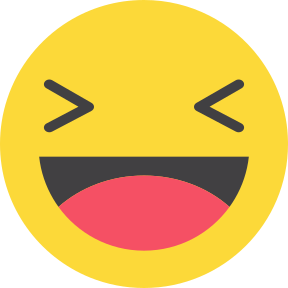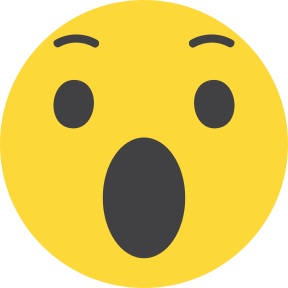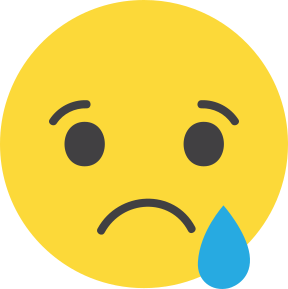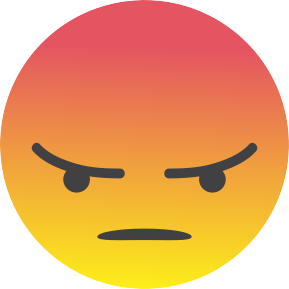За последние годы, особенно после поступка Эдварда Сноудена, больше уже никто не сомневается в необходимости обеспечения безопасности в информационном пространстве. Для Беларуси это тоже весьма актуально. Государственная монополия на интернет означает легкий доступ спецслужб к вашему трафику. Меня не раз спрашивали: «Как ты сохранял свою анонимность? Что посоветуешь?» и «Как тебя нашли?». Отвечаю.
Создаем секретную и зашифрованную операционную систему
Есть такая программа, как TrueCrypt (версія 7.1а). Она позволяет создавать виртуальные диски (разделы) на вашем физическом жестком диске. Эти разделы шифруются специальными сложными криптографическими методами.
Так вот что мы с вами сделаем — создадим виртуальный зашифрованный том. А внутри него — еще один, секретный (тайный), который никому не будет виден, кроме вас. И на этот секретный том, мы установим так называемую «виртуальную машину» с операционной системой. И через нее будем выходить в интернет.
То есть у нас получится такой цепь:
Ваш компьютер с операционной системой — первый явный зашифрованный виртуальный раздел — второй скрытый зашифрованный раздел — «виртуальная машина» с операционной системой — TOR / VPN — интернет.
TrueCrypt — создаем шифрованные разделы
Запускаем программу, в главном окне выбираем Create Volume.
Выбираем пункт Encrypt a non-system partition/drive, что означает «зашифровать несистемный раздел жесткого диска».
Выбираем Hidden TrueCrypt volume, то есть «Создание скрытого тома».
Выбираем Normal mode.
Кликаем Select Device и выбираем раздел диска, который будет зашифрован.
В нашем случае выбираем раздел под буквой E.
Далее:

Далее:

Задаем настройки для внешнего зашифрованного раздела: выбираем алгоритм шифрования и алгоритм хэширования.
Далее:
Вводим пароль внешнего зашифрованного раздела.
В этом окне программа спрашивает нас, будем ли мы хранить в данном разделе файлы размер которых будет превышать 4 GB. Если мы не планируем хранить файлы размером более 4 GB, то выбираем пункт No.
Выбираем файловую систему внешнего раздела (NTFS) и размер кластера файловой системы (default) и кликаем Format.
Соглашаемся с предложением программы форматировать раздел в файловую систему NTFS.
Программа выдает предупреждение о том, что все данные на выбранном разделе будут удалены в процессе форматирования. Соглашаемся и нажимаем «Да».
Идет процесс шифрования выбранного внешнего раздела жесткого диска.
Внешний раздел успешно создан. Далее:
Создаем еще один скрытый (секретный) раздел внутри первого скрытого раздела. Далее:

Выбираем алгоритм шифрования и алгоритм хэширования скрытого раздела.
Выбираем размер скрытого раздела. Рассчитывайте так, чтобы его размер удовлетворял требованиям виртуальной машины и операционной системы, которую вы будете устанавливать (Linux, Windows и др).
Вводим пароль секретного раздела. Далее:
Все то же самое. Программа спрашивает, будет ли пользователь сохранять на скрытом разделе файлы размером более 4 Гб.
Выбираем файловую систему скрытой части (в нашем случае NTFS) и стандартный размер кластера файловой системы. Нажимаем Format.
Выполнено:
Скрытый (секретный) раздел успешно создан.
Далее:
Переходим в главное окно программы и нажимаем Select Device.
Выбираем первый раздел жесткого диска, на котором мы создавали скрытый том, в нашем случае это раздел под буквой E.
В строке Volume появился наш раздел.
Выбираем букву, под которой будем монтировать созданные нами внешний и скрытый (секретный) разделы жесткого диска и нажимаем кнопку Mount.
Сначала смонтируем внешний раздел, введя от него пароль.
Наш смонтированный внешний раздел под буквой M.
Размонтирование происходит через кнопку Dismount.
Как видим, внешний раздел смонтирован под буквой M. О том, что смонтирован внешний раздел, говорит слово «Normal».
Как видим, напротив буквы M уже ничего нет, значит наш внешний раздел успешно размонтирован.
Аналогичным образом смонтируем скрытый (секретный) раздел. Все так же, как и в случае с внешним разделом, только теперь в окне ввода пароля нужно вводить пароль от скрытого (секретного) раздела.
Как видим, смонтирован скрытый (секретный) раздел под буквой M. О том, что смонтированный раздел является скрытым, говорит слово «Hidden».
Смонтированный скрытый (секретный) раздел под буквой M.
Размонтируем наш скрытый раздел, нажав кнопку Dismount.
Теперь наш скрытый раздел размонтирован.
Таким образом в результате нашей работы были созданы два виртуальных дискиа (раздела): один внешний, другой внутренний. Причем скрытый (секретный) раздел находится внутри внешнего скрытого раздела. Такая «матрешка» весьма надежно спрячет вашу деятельность. И даже при изъятии вашей техники вряд ли кто-то сможет что-либо доказать. А теперь внутри этой «матрешки» создадим виртуальный компьютер (машину), и установим операционную систему.
Виртуальная машина
Существуют две самые популярные программы для создания виртуальных машин: ORACLE VirtualBox и VMware Workstation. Первая бесплатная, вторая — за деньги. Но VMware Workstation имеет ряд технических преимуществ, в том числе и удобный интерфейс. Поэтому использовать будем эту удобную программу. Но прежде, через TrueCrypt активизируйте ваш скрытый (тайный) раздел. Именно туда мы все и установим.
Кликаем «Создать новую виртуальную машину».
Затем «Выборочный».
Далее:
Если у вас уже есть на компьютере скачанная операционная система в формате ISO (или на диске), вы можете сразу ее установить. Или потом, если пока еще не определились.
Определяемся с операционной системой.
А теперь мы определяем, сколько оперативной памяти будет потреблять ваша виртуальная машина во время ее работы. Ориентируйтесь на 1—2 гигабайта.
Далее:
Далее:
ВНИМАНИЕ! НАМ УЖЕ НЕ НАДО создавать новый виртуальный диск. У нас есть свой, даже два, созданные через TrueCrypt. На данный момент, скрытый (секретный) раздел должен быть активизированным через True Crypt, его должен видеть ваш компьютер. Поэтому выбираем «Использовать существующий виртуальный диск». И указываем на наш скрытый (секретный) виртуальный раздел, который мы создали через TrueCrypt.
Вуаля! Виртуальная машина создана, и на ней установлена необходимая нам операционная система.
Итак, еще раз все рассмотрим. У нас имеется внешний виртуальный диск, зашифрованный TrueCrypt. Внутри внешнего виртуального диска есть еще и скрытый (секретный), который также зашифрован. И на этот секретный виртуальный диск мы установили еще один компьютер (виртуальный), на котором имеется своя операционная система. Эта операционная система полностью работоспособная.
Как выходить в интернет
Мы змантавалі праз TrueCrypt таемны віртуальны дыск, адкрылі VMware Workstation, запусцілі віртуальную машыну, запрацавала таемная аперацыйная сістэма. Але выходзіць у інтэрнэт праз ByFly нельга, бо ўся ананімнасць страціцца ў той жа момант. Ёсць некалькі варыянтаў, чым карыстацца:
Мы смонтировали через TrueCrypt секретный виртуальный диск, открыли VMware Workstation, запустили виртуальную машину, заработала секретная операционная система. Но выходить в интернет через ByFly нельзя, поскольку вся анонимность исчезнет в тот же момент. Есть несколько вариантов, чем воспользоваться:
- TOR — самый удобный и легкий выбор. Разработка на основе Mozilla Firefox. Скачал, запустил, пользуйся.
- VPN. Более надежный в некоторых моментах вариант, чем TOR. При использовании VPN, весь ваш трафик идет через серверы, которые его шифруют. Есть как платные, так и бесплатные сервисы VPN. Профессионалы могут настроить свой VPN, купив собственный сервер.
- Для большей надежности приобретаете на Ждановичах (или в другом месте) 3G (4G) модем и анонимную сим-карту. Кладете на сим-карту деньги. Через «левый» телефон, в режиме USSD, добавляете на эту симку 3G (или 4G) интернет. Вставляете сим-карту в модем. И уже через этот модем пользуетесь TOR-ом или VPN. Баланс сим-карты пополняйте картами оплаты или в тех терминалах, где нет камер.
Как меня нашли?
Анонимность в сети — это как построение карточного домика. Один прокол — и все рушится. Я полагаю, что спецслужбы на меня вышли по причине человеческого фактора и моей недальновидности.
Дело в том, что когда создавался сайт 1863x.com, я не думал, что он будет сразу кем-то читаться. Для регистрации аккаунтов в социальных сетях я использовал анонимную украинскую сим-карту, в которой был подключен роуминг. И эту же сим-карту я использовал при регистрации домена.
Но есть такой сервис — Whois. Он позволяет смотреть информацию о контактах владельца домена.
И вот, в первый месяц работы сайта, в Whois висел номер этой анонимной украинской сим-карты. Потом я изменил этот номер на другой, но, наверное, сотрудники спецслужб сразу заметили мой блог, и пытались пробить все данные. Учитывая, что роуминг предоставляют местные операторы сотовой связи, определить мое место пребывания было делом оперативной разработки.
Я не мог предвидеть, что статьи про Дианова и «белорусских казаков» разлетятся по сети и их массово перепечатают СМИ. Поэтому и попался.
Но, полагаю, у спецслужб имеется мощный инструментарий для анализа и мониторинга интернет-трафика.
Так что будьте внимательны, все делайте хорошо и не совершайте глупостей!